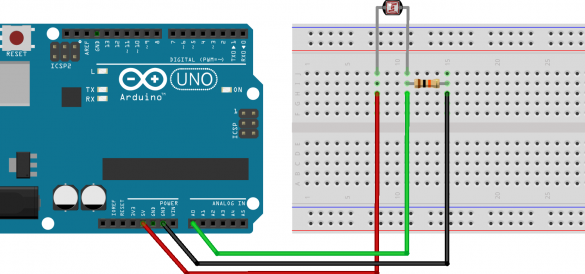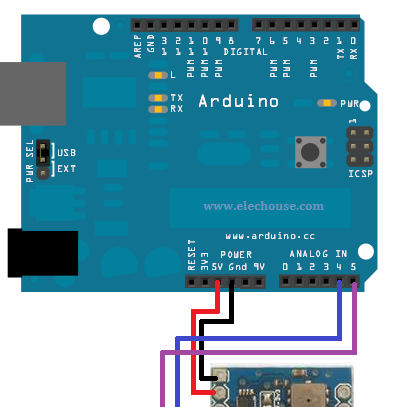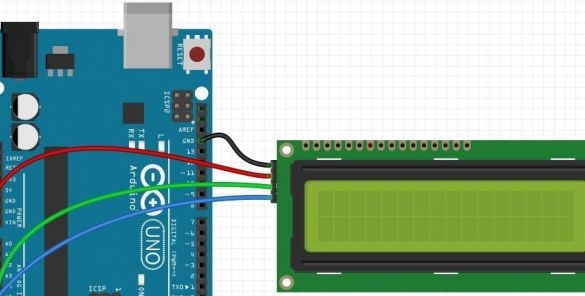Materials i eines per a la fabricació:
- un baròmetre tipus BMP085;
- fotoreresistor de 500 kΩ;
- Mòdul BT HC-05 (x2);
- Arduino UNO R3 (x2);
- Pantalla LCD, pantalla LCD LCM 1602 i2c (x1);
- placa de taula, resistències, díodes i altres components;
- soldadura amb soldadura.

El procés de fabricació d’una estació meteorològica:
Primer pas. Com connectar un fotorresistor
El muntatge del dispositiu es pot iniciar connectant un fotorresistor. Resistència a això electrònica component depèn de la quantitat de llum que hi cau. Quan s'utilitza un fotoresistor conjuntament amb una resistència convencional, s'obté l'efecte de dividir la tensió, cosa que significa que la tensió que passarà pel fotoreresistor depèn directament de la intensitat de la llum.
Per assolir el nivell de sensibilitat desitjat del fotoresistor, heu de realitzar un parell d’experiments, seleccionant el valor d’una resistència convencional. Segons l’autor, una resistència de 10 kΩ és la més adequada per a aquests propòsits.
Els valors del sensor es produeixen mitjançant la funció analogica de lectura (numerador pin).
Pas Segon Connectem el sensor de temperatura i pressió
Per obtenir dades sobre temperatura, pressió i altitud, s’utilitza un baròmetre tipus BMP085. Per connectar aquest sensor a l'Arduino, heu d'utilitzar 4 pins. El pin Vcc es subministra amb alimentació de + 5V El pin SDA es connecta al corresponent pin de l'Arduino (A4). La sortida SCL s’ha de connectar a l’entrada SCL de l’Arduino (A5). Bé, GND vol dir terra. Per tal que el sensor pugui fer lectures, heu de connectar la biblioteca Adafruit.
Això és el que sembla el codi:
Tercer Pas Connectem la pantalla
La pantalla es connecta molt senzillament, per això només cal seguir l’esquema especificat.
LCD GND -> Arduino GND
LCD SDA -> Arduino SDA (A4)
LCD VCC -> Arduino 5V
LCD SCL -> Arduino SCL (A5)
També s'inclou un codi d'exemple:
Quatre pas Connexió electrònica
Aquesta fase de muntatge és final. Ara necessiteu connectar el mòdul bluetooth al controlador Arduino. Un dispositiu Màster s'ha de connectar a un dispositiu Slave, que al seu torn esperarà una connexió entrant. Per crear una placa de tipus Master heu d’instal·lar un commutador a N. En una altra placa que heu de posar un interruptor en L, serà un Slave. Després que els mòduls estiguin connectats al controlador Arduino, podeu procedir a la configuració.
Per configurar el Mestre, heu d’enviar un determinat conjunt d’ordres al mòdul bluetooth, això es fa mitjançant el monitor de sèrie (Ctrl + Maj + M). En el procés de missatgeria, el millor és definir el percentatge de Baud -> 38400 i "Ambdues NL i RCR".
Després d’enviar l’ordre AT, heu d’esperar la resposta d’acord. Això voldrà dir que tot està connectat correctament i podeu continuar al següent pas. Si no hi ha cap resposta, haureu de comprovar tot, potser el mòdul bluetooth no està connectat correctament.
A continuació, es mostren algunes ordres per configurar el dispositiu:
AT: només torna "OK", i tot està en ordre
AT + NOM? - retornarà el nom del mòdul. També podem definir el nostre nom enviant, per exemple, AT + NAME = Weather_MONITOR
ROL AT +? - una de les ordres clau retornarà el paper del dispositiu, mestre / esclau. Podeu definir el valor mitjançant AT + ROLE = 0 - canviar a mode esclau, o AT + ROLE = 1 - mode mestre.
AT + PSWD? - retornarà el codi pin utilitzat per connectar-se.
AT + ADDR? - retornarà l'adreça del dispositiu, per exemple, "14: 2: 110007". Val la pena assenyalar que quan s'utilitza l'adreça de les ordres AT enviades, el punt ":" s'ha de substituir per comes ",", és a dir, és a dir. "14: 2: 110007" -> "14,2,110007".
AT + NOM? - retornarà el nom del mòdul. També podem definir el nostre nom enviant, per exemple, AT + NAME = Weather_MONITOR
ROL AT +? - una de les ordres clau retornarà el paper del dispositiu, mestre / esclau. Podeu definir el valor mitjançant AT + ROLE = 0 - canviar a mode esclau, o AT + ROLE = 1 - mode mestre.
AT + PSWD? - retornarà el codi pin utilitzat per connectar-se.
AT + ADDR? - retornarà l'adreça del dispositiu, per exemple, "14: 2: 110007". Val la pena assenyalar que quan s'utilitza l'adreça de les ordres AT enviades, el punt ":" s'ha de substituir per comes ",", és a dir, és a dir. "14: 2: 110007" -> "14,2,110007".
Passem a configurar Mastera. Consta de dues etapes, des de configuració de configuració i connexió directa.
1. En primer lloc, haureu d’enviar l’ordre AT + ORGL, que retornarà el mòdul a la seva configuració original.
2. Si voleu canviar el nom del mòdul, es pot fer mitjançant la comanda AT + NAME = myname.
3. Utilitzant l'ordre AT + RMAAD, heu de suprimir tota la informació sobre els emparellaments anteriors.
4. En enviar l’ordre AT + ROLE = 1, fem que el dispositiu funcioni en mode Master.
5. La comanda AT + PSWD = 1234 us permet establir una contrasenya.
6. Quan envieu la comanda AT + CMODE = 1, el dispositiu es pot connectar a qualsevol adreça.
I ara podeu anar directament a la connexió.
1. Per assegurar-vos que el dispositiu funciona, podeu enviar una ordre AT i esperar una resposta correcta.
2. La inicialització la porta a terme l’equip AT + INIT. Si la resposta és ERROR (17), no fa por, probablement la inicialització ja s’havia fet.
3. S'inicia la cerca d'adreces bluetooth disponibles amb l'ordre AT + INQ.
4. El procés de connexió amb el propi dispositiu es realitza mitjançant la comanda AT + LINK =. Per exemple, una ordre podria semblar així: AT + LINK = 14,2110007.
Si tot es fa correctament, la freqüència de parpelleig dels díodes disminuirà.
En conclusió, el dispositiu haurà de parpellejar perquè pugui rebre, enviar, llegir i mostrar dades meteorològiques. Si voleu, no podeu fer servir el panell, podeu connectar-ho tot amb una soldadura. En conclusió, l’electrònica s’amaga en un habitatge. Tot això, l’estació meteorològica casolana a casa està a punt per fer-ne les proves.